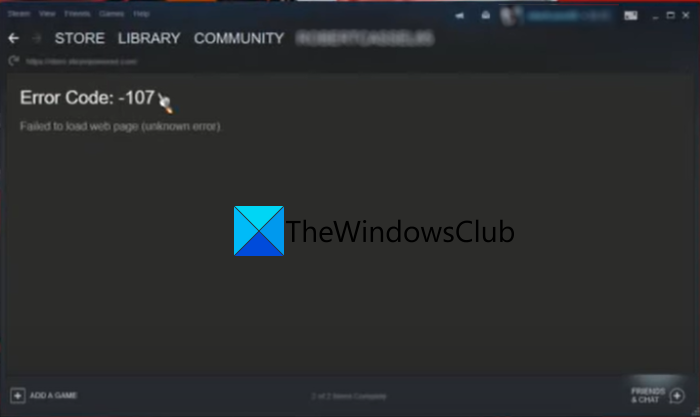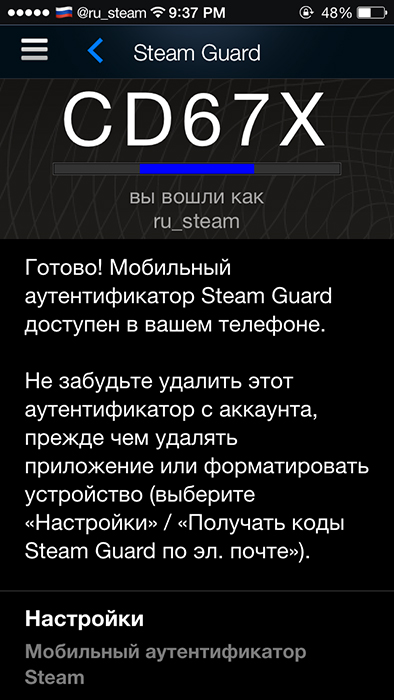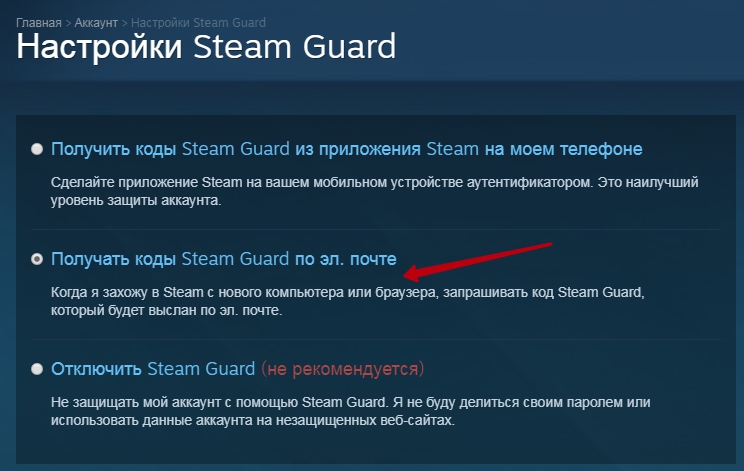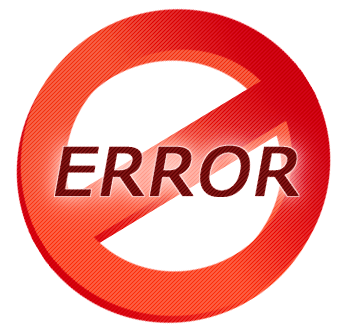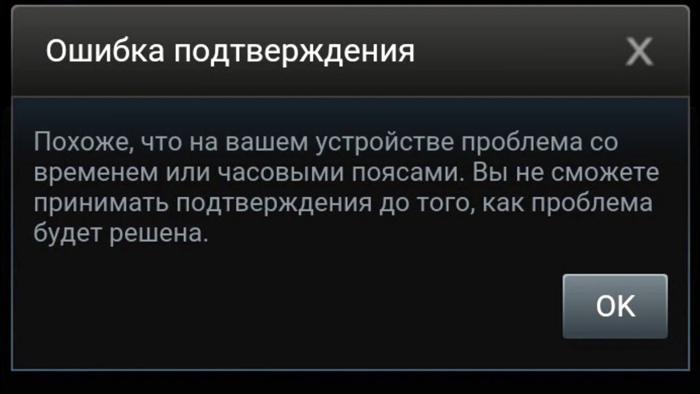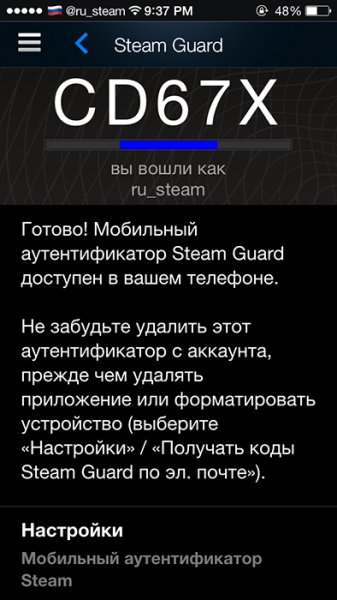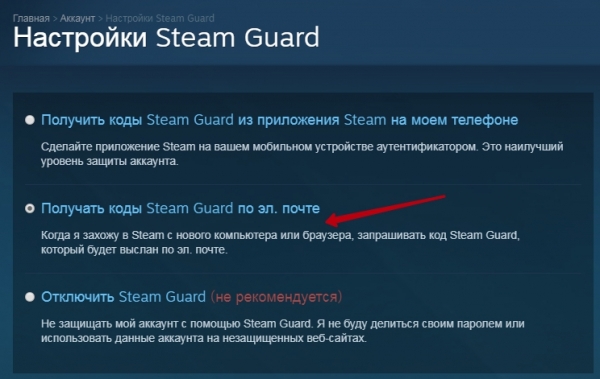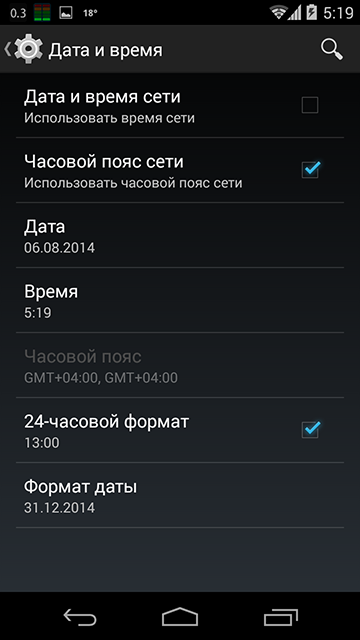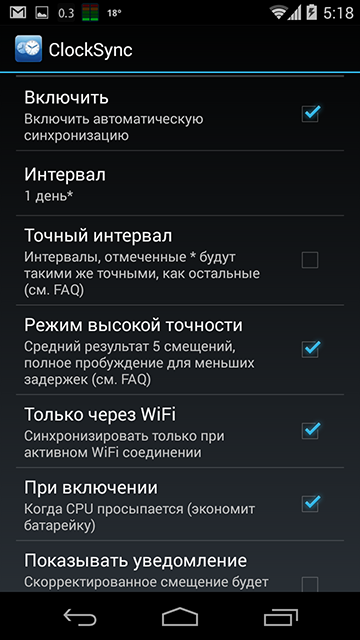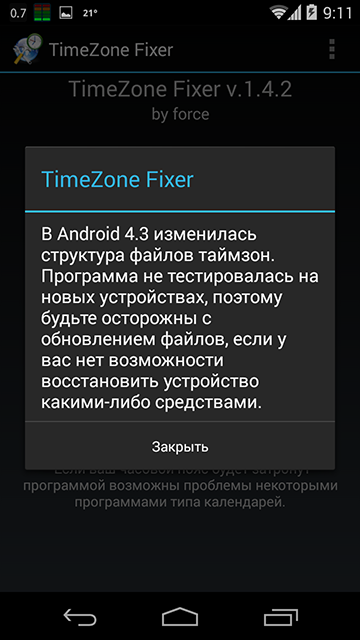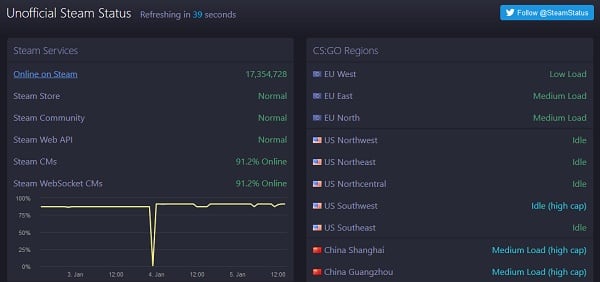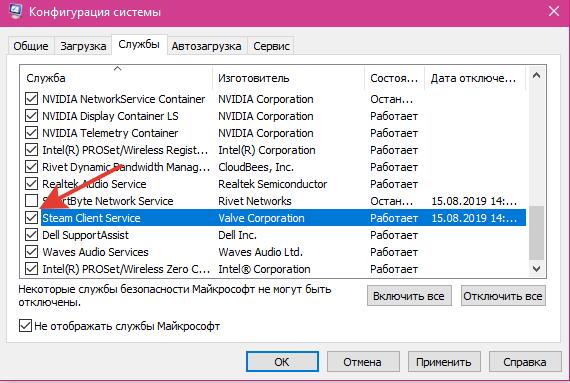Не так давно в Steam появилась возможность подтверждения обмена при помощи мобильного аутентификатора. Однако пользователи вместо того, чтобы радоваться, обрушили на игровой сервис шквал негодования. Дело в том, что появилась проблема со временем или часовыми поясами Steam, из-за которой трейд подтвердить вообще невозможно. Разбираемся, как её решить.
При обмене в Steam может возникать ошибка идентификации временного пояса.
Из-за чего возникает ошибка?
С появлением нового сервиса безопасности Steam Guard подтверждать различные операции стало можно через приложение на смартфоне. При обмене Стим отправляет запрос на ваш телефон, и вы должны принять его, чтобы процесс успешно завершился.
Но есть одно «но». Время на мобильном устройстве и компьютере с аккаунтом должно совпадать. Если этого не происходит, игровой сервис выдаёт ошибку: «Похоже, что на вашем устройстве проблема со временем или часовыми поясами. Вы не сможете принимать подтверждения до того, как проблема будет решена». При этом часто всё и так синхронизировано, поэтому непонятно, почему Стим отказывается подтверждать покупку.
Способы решения
Самый простой
Нет, это не временная синхронизация. Ошибка периодически как возникает сама по себе, так сама по себе и решается.
- Отправляем запрос на обмен в Стим с компьютера.
- Пытаемся подтвердить со смартфона и сталкиваемся с глупым оповещением.
- Переходим во вкладку «Steam Guard», ждём, пока она полностью прогрузится.
- Заходим обратно и подтверждаем.
После этих действий, как правило, у многих игроков всё получалось. Даже у тех, кто до этого безуспешно пытался выставить правильное время.
Синхронизация или наоборот
Всё же иногда может потребоваться совместить часовые пояса.
- Выставляем автоматическую синхронизацию времени в настройках ПК (на Windows 10 кликаем правой кнопкой мыши на часы в панели задач и выбираем «Настройка даты и времени», ставим оба ползунка на автоматический режим).
- То же самое делаем в телефоне. Для этого нужно зайти в настройки и выбрать пункт, касающийся даты и времени.
- Совершаем трейд.
В других случаях, наоборот, нужно вручную поставить часовой пояс. Для этого аналогичным способом отключаем автоматическое определение и ставим GMT +3 (Москва) или другой, используемый в вашем регионе, на обоих устройствах. Пробуем провести обмен предметами заново.
Отключение Steam Guard
Если эти способы не помогают, что навряд ли, ведь Стим постоянно работает над своими сервисами, можно попробовать вообще отключить сервис Guard. Тогда все неполадки с часовыми поясами исчезнут. Подтверждение трейда будет совершаться через электронную почту.
Вопрос с часовыми поясами при всей своей комичности может отнимать у игроков много времени (которое неправильно выставлено) и нервов. Надеемся, что эти советы помогут решить проблему.
Содержание
- Выставьте время вручную
- Включение автоматического определения часового пояса
- Отключение мобильного аутентификатора
- Вопросы и ответы
Даже такие приложения как Steam, который существует уже почти 15 лет, не лишены неполадок. Особенно это касается новых функций, введенных совсем недавно. Одной из частых проблем, с которой встречаются пользователи в ходе совершения обмена предметами Steam, является ошибка со временем. Она происходит при подтверждении обмена в Стиме с помощью мобильного аутентификатора Steam Guard. Эта ошибка не позволяет провести обмен предметами инвентаря между пользователями Steam. Как ее решить – читайте далее.
Ошибка со временем возникает по той причине, что Steam не нравится часовой пояс выставленный на вашем телефоне. Есть несколько способов решения этой проблемы.
Выставьте время вручную
Для того чтобы решить проблему со временем вы можете выставить часовой пояс на своем телефоне вручную. Для этого перейдите в настройки своего телефона и отключите автоматическое задание часового пояса. Попробуйте выставить время +3 GMT или +4 GMT. После того как вы выставите подходящее время сделайте еще попытку подтверждения обмена.
Также можно вообще отключить часовые пояса и выставить время полностью вручную. Попробуйте разные значения. Возможно, проблема решиться при попадании выставленного времени в соответствие с определенным часовым поясом.
Включение автоматического определения часового пояса
Можно наоборот попробовать включить автоматическое определение пояса, если оно отключено на вашем телефоне. Делается это также через настройки часового пояса на вашем телефоне. После изменения этих настроек попробуйте подтвердить обмен. После подтверждения вы сможете поменять настройки времени обратно.
Отключение мобильного аутентификатора
Как вариант, вы можете выключить мобильный аутентификатор Steam Guard. Как это сделать – читайте здесь. Это позволит избавиться от проблемы со временем при подтверждении обмена, так как подтверждение теперь будет выполняться через вашу электронную почту, а не через мобильный телефон. Конечно, это приведет к тому, что для совершения обмена вам придется ждать 15 дней, зато с другой стороны обмен будет совершен и ошибка этому не помешает. В дальнейшем вы можете попробовать включить Steam Guard заново и проверить, осталась ошибка со временем или нет.
Теперь вы знаете, как избавиться от ошибки со временем при подтверждении обмена в Steam.
Еще статьи по данной теме:
Помогла ли Вам статья?
Не так давно в Steam появилась возможность подтверждения обмена при помощи мобильного аутентификатора. Однако пользователи вместо того, чтобы радоваться, обрушили на игровой сервис шквал негодования. Дело в том, что появилась проблема со временем или часовыми поясами Steam, из-за которой трейд подтвердить вообще невозможно. Разбираемся, как её решить.
При обмене в Steam может возникать ошибка идентификации временного пояса.
Из-за чего возникает ошибка?
С появлением нового сервиса безопасности Steam Guard подтверждать различные операции стало можно через приложение на смартфоне. При обмене Стим отправляет запрос на ваш телефон, и вы должны принять его, чтобы процесс успешно завершился.
Но есть одно «но». Время на мобильном устройстве и компьютере с аккаунтом должно совпадать. Если этого не происходит, игровой сервис выдаёт ошибку: «Похоже, что на вашем устройстве проблема со временем или часовыми поясами. Вы не сможете принимать подтверждения до того, как проблема будет решена». При этом часто всё и так синхронизировано, поэтому непонятно, почему Стим отказывается подтверждать покупку.
Способы решения
Самый простой
Нет, это не временная синхронизация. Ошибка периодически как возникает сама по себе, так сама по себе и решается.
- Отправляем запрос на обмен в Стим с компьютера.
- Пытаемся подтвердить со смартфона и сталкиваемся с глупым оповещением.
- Переходим во вкладку «Steam Guard», ждём, пока она полностью прогрузится.
- Заходим обратно и подтверждаем.
После этих действий, как правило, у многих игроков всё получалось. Даже у тех, кто до этого безуспешно пытался выставить правильное время.
Синхронизация или наоборот
Всё же иногда может потребоваться совместить часовые пояса.
- Выставляем автоматическую синхронизацию времени в настройках ПК (на Windows 10 кликаем правой кнопкой мыши на часы в панели задач и выбираем «Настройка даты и времени», ставим оба ползунка на автоматический режим).
- То же самое делаем в телефоне. Для этого нужно зайти в настройки и выбрать пункт, касающийся даты и времени.
- Совершаем трейд.
В других случаях, наоборот, нужно вручную поставить часовой пояс. Для этого аналогичным способом отключаем автоматическое определение и ставим GMT +3 (Москва) или другой, используемый в вашем регионе, на обоих устройствах. Пробуем провести обмен предметами заново.
Отключение Steam Guard
Если эти способы не помогают, что навряд ли, ведь Стим постоянно работает над своими сервисами, можно попробовать вообще отключить сервис Guard. Тогда все неполадки с часовыми поясами исчезнут. Подтверждение трейда будет совершаться через электронную почту.
Вопрос с часовыми поясами при всей своей комичности может отнимать у игроков много времени (которое неправильно выставлено) и нервов. Надеемся, что эти советы помогут решить проблему.
Здравствуйте. С вами матрос. Сейчас я расскажу в стим.
Как решить ошибку подтверждения
Если вы столкнулись с проблемой подтверждения обмена предметов инвентаря между людьми с помощью мобильного аунтификатора Steam Guard, значит стиму скорее всего не нравиться поставленный часовой пояс на вашем гаджете.
Первым делом стоит попробовать сменить время и дату вручную. То есть зайти в настройки вашего гаджета и выставить ваш часовой пояс (МСК — GMT +3). После этого повторить все действия с обменом и попробовать подтвердить его. Если не получиться, то переходим ко второму способу.
Попробуйте поставить функцию «использовать время и дату сети», это исправит все лаги по дате и времени и поставит действующие данные. Если и сейчас не поможет, то вы сможете так же отключить эту функцию.
Если ни один из способов перечисленных выше не помог, а обмен подтвердить нужно, то можно на время отключить мобильный аунтификатор, или поставить в настройках Steam Guard подтверждение не на телефон, а например на почту. После всего этого снова попробовать совершить обмен. Не забудьте потом снова подключить мобильный аунтификатор. Это обеспечит вам самую сильную защиту вашего аккаунта! Так же будьте внимательны при обмене.
На этом всё. С вами был матрос. Сегодня я рассказал как решить ошибку подтверждения
обмена. Приятной игры!
При помощи мобильного аутентификатора. Однако пользователи вместо того, чтобы радоваться, обрушили на игровой сервис шквал негодования. Дело в том, что появилась проблема со временем или часовыми поясами Steam, из-за которой трейд подтвердить вообще невозможно. Разбираемся, как её решить.
При обмене в Steam может возникать ошибка идентификации временного пояса.
Синхронизация или наоборот
Всё же иногда может потребоваться совместить часовые пояса.
В других случаях, наоборот, нужно вручную поставить часовой пояс . Для этого аналогичным способом отключаем автоматическое определение и ставим GMT +3 (Москва) или другой, используемый в вашем регионе, на обоих устройствах. Пробуем провести обмен предметами заново.
Отключение Steam Guard
Если эти способы не помогают, что навряд ли, ведь Стим постоянно работает над своими сервисами, можно попробовать вообще отключить сервис Guard. Тогда все неполадки с часовыми поясами исчезнут. Подтверждение трейда будет совершаться через электронную почту.
Вопрос с часовыми поясами при всей своей комичности может отнимать у игроков много времени (которое неправильно выставлено) и нервов. Надеемся, что эти советы помогут решить проблему.
Даже такие приложения как Steam, который существует уже почти 15 лет, не лишены неполадок. Особенно это касается новых функций, введенных совсем недавно. Одной из частых проблем, с которой встречаются пользователи в ходе совершения обмена предметами Steam, является ошибка со временем. Она происходит при подтверждении обмена в Стиме с помощью мобильного аутентификатора Steam Guard. Эта ошибка не позволяет провести обмен предметами инвентаря между пользователями Steam. Как ее решить – читайте далее.
Ошибка со временем возникает по той причине, что Steam не нравится часовой пояс выставленный на вашем телефоне. Есть несколько способов решения этой проблемы.
Для того чтобы решить проблему со временем вы можете выставить часовой пояс на своем телефоне вручную. Для этого перейдите в настройки своего телефона и отключите автоматическое задание часового пояса. Попробуйте выставить время +3 GMT или +4 GMT. После того как вы выставите подходящее время сделайте еще попытку подтверждения обмена.
Также можно вообще отключить часовые пояса и выставить время полностью вручную. Попробуйте разные значения. Возможно, проблема решиться при попадании выставленного времени в соответствие с определенным часовым поясом.
Включение автоматического определения часового пояса
Можно наоборот попробовать включить автоматическое определение пояса, если оно отключено на вашем телефоне. Делается это также через настройки часового пояса на вашем телефоне. После изменения этих настроек попробуйте подтвердить обмен. После подтверждения вы сможете поменять настройки времени обратно.
Отключение мобильного аутентификатора
Как вариант, вы можете выключить мобильный аутентификатор Steam Guard. Как это сделать – . Это позволит избавиться от проблемы со временем при подтверждении обмена, так как подтверждение теперь будет выполняться через вашу электронную почту, а не через мобильный телефон. Конечно, это приведет к тому, что для совершения обмена вам придется ждать 15 дней, зато с другой стороны обмен будет совершен и ошибка этому не помешает. В дальнейшем вы можете попробовать включить Steam Guard заново и проверить, осталась ошибка со временем или нет.
Теперь вы знаете, как избавиться от ошибки со временем при подтверждении обмена в Steam.
Скачать видео и вырезать мп3 — у нас это просто!
Наш сайт — это отличный инструмент для развлечений и отдыха! Вы всегда можете просмотреть и скачать онлайн-видео, видео приколы, видео скрытой камеры, художественные фильмы, документальные фильмы, любительское и домашнее видео, музыкальные клипы, видео про футбол, спорт, аварии и катастрофы, юмор, музыка, мультфильмы, аниме, сериалы и многие другие видео совершенно бесплатно и без регистрации. Конвертировать это видео в mp3 и другие форматы: mp3, aac, m4a, ogg, wma, mp4, 3gp, avi, flv, mpg и wmv. Онлайн Радио — это радиостанции на выбор по странам, стилям и качеству. Онлайн Анекдоты — это популярные анекдоты на выбор по стилям. Порезка mp3 на рингтоны онлайн. Конвертер видео в мп3 и другие форматы. Онлайн Телевидение — это популярные TV каналы на выбор. Вещание телеканалов производится абсолютно бесплатно в режиме реального времени — эфир онлайн.
- Не удалось загрузить интерактивные субтитры.
- ЧТО ДЕЛАТЬ ЕСЛИ ПРИ ВХОДЕ В АККАУНТ STEAM ПИШЕТ НЕ ПРАВИЛЬНЫЙ КОД ОТ АУТЕНТИФИКАТОРА STEAM — Продолжительность: 1:34 NewComeYT* 34 146 просмотров.
Www.youtube.com
Steam Guard выдаёт ошибку:: Русскоязычный Форум
- Ой! Не удалось завершить операцию. (Steam Guard, ошибка — 1). Что мне делать? (Не пишите мне что надо включить точное время, всё сделано). Last edited by RELA#1; Dec 31, 2015 @ 1:12am.
Steamcommunity.com
ой извините произошла ошибка при попытки получения статуса Steam Guard:: Русскоязычный Форум
Ой! Извините произошла ошибка при попытке получения статуса Steam Guard — YouTube
- Стим не удалось запустить игру неизвестная ошибка — Продолжительность: 2:50 Izzy ᴸᴬᴵᶠ 28 892 просмотра.
- ЧТО ДЕЛАТЬ ЕСЛИ ПРИ ВХОДЕ В АККАУНТ STEAM ПИШЕТ НЕ ПРАВИЛЬНЫЙ КОД ОТ АУТЕНТИФИКАТОРА STEAM — Продолжительность: 1:34 NewComeYT* 34 251 просмотр.
Www.youtube.com
Steam Guard — Account Recovery — База знаний — Steam Support
- Что такое Steam Guard и чем он полезен? Как активировать Steam Guard через электронную почту?
- Как получить новый код доступа Steam Guard? Что делать, если мне не приходят письма от Steam Guard?
Support.steampowered.com
Ошибка при получении статуса Steam Guard, не могу войти в Стим, что делать?
- При попытке войти на сайт ввожу смс-код подтверждения, но пишет, что он неверный, а теперь, когда пытаюсь зайти в Стим, выдает ошибку: «Ой, извините произошла ошибка при попытке получения статуса Steam Guard».
Www.bolshoyvopros.ru
ой извините произошла ошибка при попытке получения статуса steam guard:: Русскоязычный Форум
- …мобильное устройство захожу в steam guard нажимаю добавить аунтификатор пришло смс на телефон вожу код от смс пишет неверный код и так 6 раз после 6 раз нажимаю добавить аутентификатор.
При обмене в Steam может возникать ошибка идентификации временного пояса.
- 1 Из-за чего возникает ошибка?
- 2 Способы решения
- 2.1 Самый простой
- 2.2 Синхронизация или наоборот
- 2.3 Отключение Steam Guard
- 1 Из-за чего возникает ошибка?
- 2 Способы решения
- 2.1 Самый простой
- 2.2 Синхронизация или наоборот
- 2.3 Отключение Steam Guard
Из-за чего возникает ошибка?
С появлением нового сервиса безопасности Steam Guard подтверждать различные операции стало можно через приложение на смартфоне. При обмене Стим отправляет запрос на ваш телефон, и вы должны принять его, чтобы процесс успешно завершился.
Похоже что на вашем устройстве проблема со временем или часовыми поясами в Steam. Как исправить.
Но есть одно «но». Время на мобильном устройстве и компьютере с аккаунтом должно совпадать. Если этого не происходит, игровой сервис выдаёт ошибку: «Похоже, что на вашем устройстве проблема со временем или часовыми поясами. Вы не сможете принимать подтверждения до того, как проблема будет решена». При этом часто всё и так синхронизировано, поэтому непонятно, почему Стим отказывается подтверждать покупку.
Способы решения
Самый простой
Нет, это не временная синхронизация. Ошибка периодически как возникает сама по себе, так сама по себе и решается.
- Отправляем запрос на обмен в Стим с компьютера.
- Пытаемся подтвердить со смартфона и сталкиваемся с глупым оповещением.
- Переходим во вкладку «Steam Guard», ждём, пока она полностью прогрузится.
- Заходим обратно и подтверждаем.
После этих действий, как правило, у многих игроков всё получалось. Даже у тех, кто до этого безуспешно пытался выставить правильное время.
Синхронизация или наоборот
Всё же иногда может потребоваться совместить часовые пояса.
- Выставляем автоматическую синхронизацию времени в настройках ПК (на Windows 10 кликаем правой кнопкой мыши на часы в панели задач и выбираем «Настройка даты и времени», ставим оба ползунка на автоматический режим).
- То же самое делаем в телефоне. Для этого нужно зайти в настройки и выбрать пункт, касающийся даты и времени.
- Совершаем трейд.
Steam проблема со временем или часовыми поясами
В других случаях, наоборот, нужно вручную поставить часовой пояс. Для этого аналогичным способом отключаем автоматическое определение и ставим GMT +3 (Москва) или другой, используемый в вашем регионе, на обоих устройствах. Пробуем провести обмен предметами заново.
Отключение Steam Guard
Если эти способы не помогают, что навряд ли, ведь Стим постоянно работает над своими сервисами, можно попробовать вообще отключить сервис Guard. Тогда все неполадки с часовыми поясами исчезнут. Подтверждение трейда будет совершаться через электронную почту.
Вопрос с часовыми поясами при всей своей комичности может отнимать у игроков много времени (которое неправильно выставлено) и нервов. Надеемся, что эти советы помогут решить проблему.
Дорогие читатели, если вы увидели ошибку или опечатку в статье «Решение проблемы с определением времени в Steam», помогите нам ее исправить! Выделите ошибку и нажмите одновременно клавиши «Ctrl» и «Enter». Мы получим ваше сообщение и внесём исправления в ближайшее время.
Источник: winzen.ru
Источник: wikikomp.ru
Ваши часы отстают Яндекс.Браузер как отключить?
Выполняя серфинг в сети с помощью Яндекс.Браузера, вместо страницы нужного сайта мы можем столкнуться с уведомлением « Ваши часы отстают », а также упоминанием неизвестной нам ошибки «ERR_CERT_DATE_INVALID». Данная проблема может иметь несколько причин. Начиная от неверно установленного системного времени на компьютере, и заканчивая истечение срока действия корневого сертификата «IdentTrust DST Root CA X3» на ПК с устаревшими операционными системами Виндовс XP и Виндовс 7. Ниже разберём, как отключить сообщение «Ваши часы отстают» в Яндекс Браузере, перечислим эффективные способы решения данной проблемы.
«Ваши часы отстают» — что это значит?
Ошибка «ваши часы отстают» или «ваши часы спешат», наряду с сообщением о невозможности установить защищённое соединение с доменом, время от времени встречается у многих пользователей на разных операционных системах. Особенно массовой она стала примерно с 1 октября 2021 года, когда у крупного поставщика сетевых сертификатов «Let’s Encrypt» истёк термин действия корневого сертификата «IdentTrust DST Root CA X3». Это незамедлительно вызвало ошибку с упоминанием отстающих или спешащих часов у пользователей, работающих на старых машинах с Виндовс XP и 7.
Причиной, по которой ваш Яндекс.Браузер выдаёт сообщение, что ему не удалось установить защищённое соединение с каким-либо доменом, заключается в том, что ваш браузер не может проверить действительность сертификата сайта. Как мы помним, сертификаты сайтов гарантируют безопасное соединение и имеют ограниченный срок действия. Если сертификат просрочен, то браузер из-за небезопасности такого сертификата блокирует передачу данных этому сайту.
Но если на вашем ПК неверно установлено время, браузер не может точно определить, актуальный сертификат у данного сайта или нет, так как отталкивается от системного времени вашего ПК. В этом случае вы увидите уведомление «ваши часы отстают», сообщение о невозможности установить защищённое соединение с доменом, и ошибку «ERR_CERT_DATE_INVALID»
Отображение же некорректного времени на вашем ПК может быть вызвано следующими причинами:
- Элемент CMOS, питающий БИОС ПК и ответственный за сохранение системного времени, вышел из строя ;
- Вы путешествуете с вашим ПК между разными часовыми поясами . Если вы недавно путешествовали с вашим компьютером, и переезжали из одного часового пояса в другой, тогда, возможно, ваш компьютер не выполнил автоматический перевод времени на текущий часовой пояс;
- Ваш ПК был отключен от Интернета в течении длительного периода времени . Из-за этого компьютер не смог правильно синхронизировать часы;
- Время или регион вашего ПК настроены вручную неверно .
Давайте рассмотрим, как отключить сообщение «Ваши часы отстают» на вашем Яндекс Браузере.
Установите обновления для вашей системы
Если вы пользуетесь ОС Виндовс 7, и проблема «Ваши часы отстают» на вашем Яндекс.Браузер наблюдается лишь в последнее время, рекомендуем установить на ваш ПК обновление KB3004394 для вашей операционной системы. Имеется отдельное обновление для 64 и 32-битной ОС Виндовс, установите соответствующее обновление для своей версии ОС:
- Версия для 64-битной Виндовс 7;
- Версия для 32-битной Виндовс 7.
Если вы не знаете, какой версии ваша ОС, нажмите на сочетание кнопок Win+Pause, и изучите представленную информацию.
Установка игнорирования ошибки сертификатов может устранить проблемы с часами
Также временным решением проблемы с отставанием часов на Яндекс.Браузер может стать следующее:
- Наведите курсор на ваш Яндекс. Браузер на рабочем столе;
- Щёлкните правой клавишей мышки, в открывшемся выберите «Свойства»;
- В строке «Объект» после browser.exe поставьте пробел, а после него строку -ignore-certificate-errors
Установите правильное системное время для исправления ошибки с отставанием часов в Я.Б.
Также рекомендуем убедиться, что системное время на вашем ПК отображается корректно. Для этого выполните следующее:
-
Наведите курсор на дату и время на панели задач и щёлкните левой клавишей мышки;
В открывшемся меню выберите «Параметры даты и времени»;
Если у Вас Виндовс 10, установите для параметра «Установить время автоматически», а также для расположенного рядом параметра «Автоматически устанавливать часовой пояс» значение «Вкл».
Если у вас автоматическая установка времени имеется по умолчанию, попробуйте отключить её, и установить правильное время и дату вручную. После этого проверьте ранее дисфункциональный сайт. Если он так же не доступен, верните автоматическую установку времени и следуйте дальнейшим советам.
Очистите браузерные куки и кэш в Яндекс.Браузер
Временные файлы (файлы куков и кэшированные изображения), в которых хранятся устаревшие или неверные данные даты и времени, иногда являются причиной ошибки «Ваши часы отстают» в Яндекс Браузере. Из этих файлов ваш браузер может получать некорректную информацию о времени и дате, потому их необходимо удалить. Это вынудит ваш браузер повторно получить уже верную информацию о дате и времени с вашего ПК.
Для удаления кэша и куков с Яндекс Браузера выполните следующее:
- Запустите ваш Яндекс.Браузер;
- Нажмите на кнопку с тремя горизонтальными линиями справа сверху;
- Кликните на раздел «Настройки»;
После этого закройте ваш Яндекс.Браузер и перезагрузите компьютер.
Замените батарею CMOS
Если ваш веб-навигатор продолжает фиксировать ошибку времени, то пришло время заменить батарею CMOS на вашем ПК.
Батарея CMOS — это небольшая батарея, которая находится на материнской плате вашего ПК и отвечает за сохранение времени, даты и других данных о конфигураций системы. Вы когда-нибудь задумывались, почему дата и время вашего компьютера остаются точными, даже когда вы отключаете его или извлекаете из него аккумулятор? Да, за это отвечает батарея CMOS.
Если данная батарея неисправна, то ваш ПК и ряд программ будут встречаться с той или иной ошибкой, включая и сообщение «Ваши часы отстают». Для замены батареи CMOS требуются некоторые инструменты и технические знания. Рекомендуется отнести свой компьютер к профессиональному компьютерному технику или в сервисный центр, где вам заменят элемент на новый.
Как решить ошибку – еще способы
Кроме перечисленных нами инструментов также рекомендуем:
- Напишите в поддержку сайта, на котором наблюдается ошибка . Возможно администрации сайта понадобится продлить сертификат вручную;
- Подождите какое-то время . Возможно, появление ошибки «Ваши часы отстают» связано с временным сбоем сервера. Подождите пару часов, а потом попробуйте перейти на интересующий вас веб-сайт вновь.
Попробуйте другой браузер
Также довольно эффективным решением, позволяющим устранить ошибку «Ваши часы отстают», станет использование для работы в сети браузера Мозилла. Последний имеет свою личную систему сертификатов, и может эффективно справляться с ошибкой «Ваши часы отстают». Установите браузер Mozilla Firefox, и проблема будет эффективно решена.
Заключение
В нашем материале мы разобрали, что это за ошибка «Ваши часы отстают» в работе Яндекс.Браузер, и как устранить возникшую проблему. Поскольку причины дисфункции могут иметь различную природу, рекомендуем выполнить весь перечисленный нами комплекс способов, которые помогут решить рассмотренную нами ошибку на вашем Яндекс.Браузер.
Источник: rusadmin.biz
Проблемы времени и часовых поясов в Android и пути их решения
Предположим, вы уже давно используете Android, а потому может показаться, что он прекрасно справляется с задачами синхронизации времени – будильники срабатывают вовремя, каких-то явных отклонений времени не наблюдается и т. д. Однако уверены ли вы полностью в том, откуда Android на самом деле получает данные о точном времени и часовых поясах? Если у вас есть хоть какие-то сомнения о том, как это работает — добро пожаловать под кат.
В Android существует две проблемы со временем: это его непредсказуемая синхронизация и необходимость в актуализации данных о часовых поясах даже в самой свежей версии ОС.
Предыстория: Android является мобильной ОС, базирующейся на ядре Linux, он спокойно подключается к интернету и, конечно же, можно предположить, что синхронизация времени осуществляется с помощью NTP, однако, это не так. Исторически сложилось, что Android был предназначен для использования исключительно в мобильных телефонах (вспомните версию 1.6). При этом только к 3 мажорной версии он обзавёлся интерфейсом для планшетов и начали́сь другие подвижки к унификации интерфейса и начинки ОС. Однако даже версии 4.4 и Android L получают сигналы точного времени теми же методами, что их получала Nokia 3310 и другие, более ранние GSM/3GPP телефоны, т. е. от вышек сотовой связи при регистрации в сети (при подключении к вышке). При этом планшеты или другие устройства без модуля связи, в принципе не имеют возможности синхронизировать время автоматически.
К великому сожалению, чтобы научить Android синхронизировать время полностью автоматически с помощью NTP нам понадобиться root доступ ибо API для точной установки времени в Android ныне отсутствует.
Приступим. Первое, что необходимо сделать, это выключить синхронизацию времени с мобильной сетью. При этом установку часового пояса я рекомендую оставить в автоматическом режиме, а отключать её стоит, только если есть гарантия, что устройство будет работать в стационарном режиме.
Скриншот окна настроек «Настройки -> Дата и время» версии Android 4.x:
Далее, необходимо установить приложение ClockSync, которое и будет выступать для нас альтернативой демону синхронизации времени с помощью NTP.
Скриншоты окна программы ClockSync до синхронизации (слева) и после (справа):
На скриншотах видно, что разница с точным временем оказалась достаточно маленькой, однако, бывают разные ситуации, у некоторых время на устройстве может даже плавать туда-сюда поскольку оператор не удосужился навести порядок у себя на БС.
Убедившись, что всё работает, настроим автоматическую синхронизацию в программе ClockSync. Для повышения точности я рекомендую включить опции «Режим высокой точности» и «Только через WI-FI». Если с первой опцией всё понятно из описания в программе (см. скриншот ниже), то вторую опцию я рекомендую включить в первую очередь не из соображений экономии мобильного трафика, а из-за того, что мобильный интернет не способен гарантировать хоть сколько-нибудь стабильные задержки.
Немного подробнее о точности:
Всё ещё распространённый мобильный интернет 2-го (GPRS/EDGE) в принципе не в состоянии обеспечить стабильные задержки при передаче. Даже интернет 3-го (3G) и, в некоторой мере, 4-го (LTE/LTE-advanced) поколений при сильной загрузке сети или каналов связи между БС, что является типичной ситуацией для крупных населённых пунктов, не может гарантировать стабильные задержки. Поэтому даже с аппроксимацией конечная точность установки времени может быть хуже долей секунд и даже легко достигать нескольких секунд.
Помимо этого я рекомендую включить опцию «При включении», чтобы лишний раз не выводить устройство из глубокого сна и тем самым сэкономить энергию.
Скриншот настроек автоматической синхронизации в ClockSync:
В связи с масштабными изменениями часовых поясов в РФ осенью этого года необходимо уже сейчас задуматься об актуализации информации о них на всех устройствах и если с поддерживаемыми настольными ОС проблем не возникает, то в Android даже самая свежая версия ОС содержит устаревшие данные. Для того чтобы в этом убедиться устанавливаем TimeZone Fixer и наблюдаем неприглядную картину.
Скриншот программы TimeZone Fixer, запущенной на Android 4.4.4 (прошивка Cyanogenmod от 4 августа 2014), на котором хорошо видно, что данные в прошивке неактуальные:
Немножечко здравого беспокойства и заботы о пользователях:
Автор программы TimeZone Fixer предупреждает нас, что обновление файлов данных о часовых поясах может полностью «сломать» устройство и даже даёт рекомендации о том как обезопасить себя от дополнительных проблем, хоть случаи проблем единичные и очень специфичные — это действительно хорошая забота о простых пользователях.
Только поэтому я и внёс этот кусочек в статью, он хоть и не имеет непосредственного отношения к проблеме, но это действительно хороший пример заботы о пользователях. В то же время предупреждение насчёт версий 4.3+ вызвано лишь малым количеством отзывов о программе для устройств с новыми версиями ОС, поэтому, пожалуйста, после использования обязательно напишите о́тзыв об этом приложении.
После обновления данных о часовых поясах программа предло́жит перезагрузится, однако, я рекомендую перезагрузить устройство самостоятельно через системное меню поскольку программа осуществляет перезагрузку фактически эквивалентную reset, что, пусть и с малой вероятностью, но может привести к проблемам и потери данных.
С удовольствием отвечу на любые вопросы или внесу дополнения, которые сообщество посчитает необходимыми, однако, хочется избежать перегруженности статьи дополнительной информацией, дабы придерживаться формата компактного руководства по решению конкретной проблемы.
UPD: Эта инструкция полностью решает проблему часовых поясов только для версий младше 4.4. С версии 4.4 нужен дополнительный патчинг, пока вопрос находится на стадии исследования возможностей для создания юзер-френдли решения.
Источник: habr.com
Решение проблемы с определением времени в Steam
Не так давно в Steam появилась возможность подтверждения обмена при помощи мобильного аутентификатора. Однако пользователи вместо того, чтобы радоваться, обрушили на игровой сервис шквал негодования. Дело в том, что появилась проблема со временем или часовыми поясами Steam, из-за которой трейд подтвердить вообще невозможно. Разбираемся, как её решить.
При обмене в Steam может возникать ошибка идентификации временного пояса.
Из-за чего возникает ошибка?
С появлением нового сервиса безопасности Steam Guard подтверждать различные операции стало можно через приложение на смартфоне. При обмене Стим отправляет запрос на ваш телефон, и вы должны принять его, чтобы процесс успешно завершился.
Но есть одно «но». Время на мобильном устройстве и компьютере с аккаунтом должно совпадать. Если этого не происходит, игровой сервис выдаёт ошибку: «Похоже, что на вашем устройстве проблема со временем или часовыми поясами. Вы не сможете принимать подтверждения до того, как проблема будет решена». При этом часто всё и так синхронизировано, поэтому непонятно, почему Стим отказывается подтверждать покупку.
Способы решения
Самый простой
Нет, это не временная синхронизация. Ошибка периодически как возникает сама по себе, так сама по себе и решается.
- Отправляем запрос на обмен в Стим с компьютера.
- Пытаемся подтвердить со смартфона и сталкиваемся с глупым оповещением.
- Переходим во вкладку «Steam Guard», ждём, пока она полностью прогрузится.
- Заходим обратно и подтверждаем.
После этих действий, как правило, у многих игроков всё получалось. Даже у тех, кто до этого безуспешно пытался выставить правильное время.
Синхронизация или наоборот
Всё же иногда может потребоваться совместить часовые пояса.
- Выставляем автоматическую синхронизацию времени в настройках ПК (на Windows 10 кликаем правой кнопкой мыши на часы в панели задач и выбираем «Настройка даты и времени», ставим оба ползунка на автоматический режим).
- То же самое делаем в телефоне. Для этого нужно зайти в настройки и выбрать пункт, касающийся даты и времени.
- Совершаем трейд.
В других случаях, наоборот, нужно вручную поставить часовой пояс. Для этого аналогичным способом отключаем автоматическое определение и ставим GMT +3 (Москва) или другой, используемый в вашем регионе, на обоих устройствах. Пробуем провести обмен предметами заново.
Отключение Steam Guard
Если эти способы не помогают, что навряд ли, ведь Стим постоянно работает над своими сервисами, можно попробовать вообще отключить сервис Guard. Тогда все неполадки с часовыми поясами исчезнут. Подтверждение трейда будет совершаться через электронную почту.
Вопрос с часовыми поясами при всей своей комичности может отнимать у игроков много времени (которое неправильно выставлено) и нервов. Надеемся, что эти советы помогут решить проблему.
Как долго нужно ждать после кучи неудачных попыток входа в Стим?
“За последнее время в вашей сети было слишком много безуспешных попыток входа в Steam.”
Кто подскажет, сколько надо ждать, после нескольких не успешных попыток входа в Steam?
Смотря какого рода выскакивает сообщение, возможные проблемы:
- Как самая распространённая – перегрузка серверов, с ней никак не поборешься придётся ждать. Статус steam серверов: https://steamstat.us
- Введены неверные данные, логин/пароль
- Нету сети – без интернета можно зайти в автономном режиме и опять же если введены верные данные.
Вот возможные проблемы. По времени steam работает исправно и максимум ждать 1 минуту.
Действительно, иногда может такое получиться, нет возможно войти в свой аккаунт в Steam, причем вроде и пароли правильно вводишь с телефона, всё равно не пускает, и пишет, что слишком много раз уже были попытки войти, безуспешные, и зайдите позже.
Вход будет разрешен примерно через 20-40 минут, максимум через час.
Первое – надо проверить, чтобы на телефоне икомпьютере был один часовой пояс, но это не обязательно, у некоторых работает и с разным временем.
Далее, необходимо закрыть приложение на телефоне (НЕ удалять), перезагрузить телефон, убедиться, что включен и интернет, и повторить попытку входа.
Если в Steam во время входа пишет сообщение
значит пользователю ничего не остается делать, как подождать немного и повторить попытку входа еще раз.
Время ожидания до удачного повторного входа бывает разным, но обычно после кучи неудачных попыток входа в Стим залогиниться получается в течении часа.
В Стим действительно бывает не войти и причин на это может быть несколько. Во-первых, проверьте правильность пароля и раскладку клавиатуры, может ваш пароль на английском, а вы пытаетесь ввести на русском или при включенном каспслуке. Вторая проблема – перегрузка серверов, то есть очень много людей пытается войти и сервера не выдерживают нагрузки. Попробуйте перед входом кэш почистить, нередко помогает. Бывает надо немного просто подождать если система написала, что слишком много у вас попыток безуспешных. Как правило, ждать надо 40-50 минут и уже система пустит. Если не получилось пробуйте перезагрузить ваш телефон и повторить попытку войти.
Причины того, что в Stream войти невозможно, могут быть самые разные. Так, пользователь нередко набирает неверный логин, или пароль. В ответ система блокирует его попытки “взломать” ящик. Иногда блокировка происходит из-за сбоя самого сервиса. Ждать лично я не рекомендую. Гораздо надежнее будет перезагрузить интернет и повторить попытку немедленно. Да, и помимо Stream не стоит сразу же открывать массу окон и заходить сразу же на три сайта и во все прфили в соцсетях –
это перегружает интернет и так же может вызывать сбои в работе. Вот если это не помогло, то придется подождать. Во время ожидания обновите страничку. Ждать можно час-полчаса, а можно отложить попытки войти в Stream на другой день.
За последнее время в вашей сети произошло слишком много безуспешных попыток входа в Стим
При запуске клиента Steam пользователь может получить сообщение « За последнее время в вашей сети произошло слишком много безуспешных попыток входа в Стим ». Появление данного уведомления обычно связано с попытками входа в указанный клиент, в ходе которых несколько раз был введён неправильный пароль. Ниже разберём суть данной дисфункции, а также поясним, как её исправить.
Суть проблемы «Слишком много безуспешных попыток входа в Стим»
Как следует из текста сообщения, система зафиксировала несколько безуспешных попыток войти в пользовательский аккаунт Steam на протяжении короткого отрезка времени. Определив это как попытку взлома вашего аккаунта со стороны злоумышленников, система заблокировала на определённое время доступ к указанному профилю.
Причинами блокировки обычно является следующее:
- Сервера Стим временно перегружены;
- Пользователь одновременно пользуется клиентом на PC и на мобильном устройстве. При этом системное время на обоих устройствах отличается;
- Были произведено несколько попыток входа в аккаунт с вводом неправильного пароля;
- На ПК пользователя действует вирусный зловред, пытающийся получить доступ к пользовательскому аккаунту в Steam;
- Сетевое подключение пользователя работает нестабильно (в частности, из-за проблем с роутером).
Давайте разберёмся, как исправить ошибку, если за последнее время произошло много безуспешных попыток входа в игровой клиент.
Проверка работоспособности серверов Steam
Первым делом рекомендуем убедиться, что сервера Стим работают стабильно. Посетите ресурс steamstat.us и убедитесь в отсутствии проблем в функционале указанных серверов.
Проверьте статус серверов Стим
Ожидание в течение 30 минут между попытками входа
Определив несколько безуспешных попыток пользователя войти в аккаунт, система блокирует вход в него на 30 минут . Несмотря на множество существующих заблуждений о блокировке профиля на 40-50 минут, нормированный период блокировки составляет лишь полчаса. Для решения проблемы перезагрузите ваш ПК и телефон (если последний используете для входа в Стим). Подождите указанный отрезок времени, а затем вновь попробуйте войти в ваш аккаунт.
Некоторым слишком щепетильным пользователям рекомендуем растянуть отрезок ожидания до одного часа.
Использование одного времени и часового пояса в вашей сети
При подключении к Steam через телефон и ПК, тогда рекомендуем убедиться, что на обоих устройствах выставлен тот же часовой пояс и время. Если нет, откорректируйте значения так, чтобы они были идентичны друг другу.
Проверка правильности ввода пароля от Стим
Проверьте корректность ввода пароля для входа в игровой клиент. Убедитесь, что вы вводите правильный пароль в соответствующей раскладке (латиница/кириллица). Часто именно неверно выбранная раскладка становится причиной рассматриваемой нами ошибки.
Использование VPN
Эффективным способом избавиться от ошибки «Слишком много безуспешных попыток входа в Стим» является использование VPN-программ для подключения к клиенту. В ходе такого ВПН-подключения ваш IP-адрес будет изменён на альтернативный. Поскольку блокировка идёт именно по IP, вы сможете легко войти в ваш аккаунт.
Используйте ВПН для подключения к Стим
Перезагрузка роутера для входа и игровой клиент
Поскольку частой причиной ошибки являются проблемы интернет-подключения, рекомендуем перезагрузить ваш роутер. Это решение обладает двойной эффективностью, так как если вы используете динамический IP, то перезагрузка роутера может помочь получить другой вариант IP-адреса и обойти блокировку в Стим.
Перезапуск интернет-подключения
Устранить ошибку, если произошло много безуспешных попыток входа в аккаунт Steam, помогает перезапуск интернет-подключения на вашем ПК.
- Нажмите на Win+R, введите там ncpa.cpl и нажмите ввод
- В открывшемся перечне сетевых подключений найдите интернет-подключение, наведите на него курсор мышки, щёлкните ПКМ.
- В открывшемся меню выберите «Отключить».
- Подождите, пока система отключится, затем вновь нажмите ПКМ, и выберите «Включить».
Мобильное подключение к Steam
Хорошие результаты были получены в ситуации, когда источник Интернета менялся из стационарного Wi-Fi на мобильный Интернет. В этом случае смартфон становится точкой доступа Интернета, к которому подключался пользовательский ПК. Обычно через такой мобильный Интернет можно было легко войти в Стим и пользоваться его возможностями.
Обращение в службу технической поддержки
Если ни один из перечисленных методов не помог, рекомендуем обратиться в службу поддержки Стим. Как это сделать читайте в нашем материале.
Обратитесь в службу поддержки Стим
Заключение
Причиной ошибки «За последнее время в вашей сети произошло слишком много безуспешных попыток входа в Стим» является ряд безуспешных попыток войти в аккаунт Steam на протяжении короткого периода времени. Для решения возникшей проблемы рекомендуем выполнить весь комплекс перечисленных советов, обратив особое внимание на второй и третий способ. Использование ВПН, а также терпеливое ожидание (от 30 минут до 1 часа) позволяет решить ошибку безрезультатного входа в Стим в абсолютном большинстве зафиксированных случаев.
Что делать если Steam выдает ошибку
Сегодня мы хотим поговорить о проблемах связанных с популярным приложением Steam. Как вы наверняка знаете, эта масштабная программа охватывает большое количество сервисов и нередко в ней можно встретить различные баги которые заканчиваются ошибкой. Не стоит сразу бежать на форум, ведь большинство из них решаются простыми способами которые рекомендуют разработчики. Прочитав статью вы сможете узнать, что делать если Стим выдает ошибку.
Steam — крупнейшая игровая площадка
В 2019 году Стим занимает лидирующее место среди всех подобных проектов. Основной популярности она добилась еще десять лет назад после перехода компании во внешнюю торговлю. Основными преимуществами площадки можно выделить:
- Доступность информации об играх и разработчиках
- Просмотр положительных и отрицательных отзывов
- Возможность возврата денежных средств за некачественную игру при определенных условиях
- Торговая площадка для покупки и продажи внутриигрового имущества
- Прямая связь с разработчиками через форум и темы поддержки
- Общение с друзьями и добавление новых
- Система достижений отдельно для каждой игры
Это не весь список который включает в себя весь масштаб проекта.
Известные ошибки приложения
Множество пользователей ежедневно сталкиваются с различными проблемами и ошибками связанными с проектом. В основном все заключается в работоспособности той или иной области. Техническая поддержка с радостью отвечает на вопросы игроков, но для этого требуется определенное время. Иногда они могут ответить даже через сутки. Давайте разберемся с тем, какие ошибки в Steam существуют на данный момент и еще не решены.
- Проблема с запуском приложения, при котором процесс висит в настройках, но само оно не запускается.
- После установки игры, оно не хочет запускаться.
- Зависает лаунчер на установке VC++ или DirectX.
- Невозможно произвести покупку на торговой площадке при наличии средств на счету.
- Не ставится оценка с рецензией.
- Статус игры «Запущено», хотя сама она не запустилась.
- Ошибка при покупке игры через QIWI или Yandex Money.
Это основные неприятные моменты которые занимают лидирующие строчки среди всех жалоб пользователей.
Способы решения проблем со Steam
В этом разделе хотелось бы продублировать в сжатом и понятном виде рекомендации разработчиков, которые они пишут много раз для основных проблем. Фактически мы составили инструкцию на каждый отдельный случай и скомпоновали ее в пункты.
Что делать если Steam не запускается
Приложение создает специальный процесс и службу под названием Steam Client Service и Steam Client Bootsrapper. Они являются залогом корректной игры. Если на компьютере пользователя одна из них не запущена, то скорее всего дело в отключении или повреждении службы.
- Нажимаем Win+R и вписываем «msconfig».
- Далее во вкладке «Службы», нам нужно найти Steam Client Service и нажать галочку слева.
- Перезагружаем компьютер и пробуем запустить программу.
Стим выдает ошибку
Бывает, что мы можем получить ошибку сразу при запуске .exe файла или любой другой игры. В данном случае стоит обратиться к документации которая говорит нам, о необходимости переустановки клиента.
- Заходим на официальный сайт https://store.steampowered.com/about/
- Нажимаем «Загрузить Steam» и следуем инструкции.
Код ошибки 105 в Steam
Данная проблема часто встречается у пользователей которые давно не обновляли приложение. Иногда даже при ее запуске, она не предлагает обновится из за нарушения графика или отсутствии подключения к интернету. Его ограничить могло антивирусное ПО.
Так же как и с прошлой проблемой, попробуйте переустановить Steam по ссылке выше.
Ошибка при установке Стима
Все скачивается но не устанавливается? Давайте убедимся в правильности согласно официальных требований установки.
- Устанавливайте программу только с англоязычными путями.
- Удалите все дубликаты и неправильные установки.
- Очистите системный реестр при помощи программы CCleaner.
- Полностью удалите старую версию программы. Сделать это можно через специальные программы.
- Закройте службу Steam Client Service и убедитесь, что она не стоит в автозапуске.
Вот полное руководство о том, как вы можете исправить код ошибки 107 в Steam на ПК с Windows. Steam-отличная платформа для обсуждения, создания и игры в игры. Он становится популярным день ото дня и популярен среди миллионов пользователей. Однако в нем есть свои ошибки и проблемы. Одна из его многочисленных ошибок-это код ошибки 107, который в основном возникает в веб-браузере Steam. Он срабатывает, когда вы пытаетесь посетить веб-страницу во встроенном браузере Steam, и страница не загружается. При срабатывании появляется следующее сообщение об ошибке с кодом 107:
Код ошибки 107, не удалось загрузить веб-страницу (неизвестная ошибка).
Если вы неоднократно получаете одну и ту же ошибку в Steam, это руководство вам прекратится. Здесь мы собираемся упомянуть исправления, которые помогут вам устранить ошибку 107 в Steam. Давайте посмотрим!
Что вызывает код ошибки 107 в Steam?
Вот возможные причины, которые могут вызвать ошибку 107 в Steam:
Эта ошибка может возникнуть, если ваш брандмауэр блокирует исходящее соединение Steam, и вы получаете код ошибки 107. Это также может произойти, если в веб-браузере Steam хранится поврежденный кеш. Вы также можете получить этот код ошибки, если имеете дело с поврежденным кешем DNS, сетью несоответствия адаптера или другие проблемы с подключением к Интернету.
Код ошибки может быть вызван другими причинами. Тем не менее, ошибку можно исправить с помощью перечисленных ниже решений.
Вот методы, которые вы можете попробовать исправить с кодом ошибки 107 в Steam на ПК с Windows 11/10:
Попробуйте несколько общих предложений. Очистите кеш веб-браузера Steam. Повторно включите синхронизацию времени в Windows. Перезагрузите сетевой адаптер. Очистите DNS. Измените DNS-сервер. Добавьте Steam в белый список. брандмауэр. Предоставьте необходимые разрешения для SteamService.exe.
1] Попробуйте несколько общих предложений
Сначала вы можете попробовать несколько общих приемов, чтобы исправить код ошибки 107 в Steam. Причиной этой ошибки может быть временный сбой, и эти приемы помогут вам устранить ошибку. Вот общие методы устранения неполадок, которые следует использовать:
Посмотрите, можно ли решить проблему, просто перезагрузив компьютер. Убедитесь, что вы установили все ожидающие обновления для Windows, чтобы избежать каких-либо технических сбоев в Steam. Это также рекомендуется чтобы проверить, актуальны ли ваши графические драйверы. Если они устарели, вам следует обновить все драйверы графического процессора. Вам также необходимо убедиться, что вы используете последнюю версию Steam, чтобы избежать ошибок, таких как 107. Кроме того, убедитесь, что вы используете стабильную версию Steam, а не бета-версию. один. Бета-версия может содержать некоторые ошибки, и вы можете получить этот код ошибки. Следовательно, используйте последнюю стабильную версию Steam, чтобы избежать таких ошибок.
Если вы попробовали описанные выше уловки, но ошибка не исчезла, вам придется применить некоторые расширенные исправления для устранения неполадок. Для этого ознакомьтесь с исправлениями ниже.
2] Очистите кеш веб-браузера Steam
Эта ошибка возникает в браузере Steam и может быть вызвана из-за поврежденного кеша веб-браузера и других данных. Итак, если сценарий применим, вы сможете решить его, удалив кеш веб-браузера Steam. Для этого вы можете выполнить следующие шаги:
Сначала перезапустите Steam и войдите в свою учетную запись. Теперь на верхней панели инструментов нажмите на параметр Steam, а затем нажмите на параметр «Настройки». на странице настроек перейдите на вкладку веб-браузер. Затем нажмите кнопку Удалить кеш браузера , а затем нажмите кнопку ОК. После удаления кеша браузера нажмите кнопку Удалить Все файлы cookie браузера и нажмите кнопку ОК. После этого перезапустите клиент Steam и, надеюсь, проблема будет решена сейчас.
Если этот метод не устраняет проблему, переходите к следующему исправлению..
Связано: произошла ошибка при установке или обновлении игры Steam
3] Повторно включить синхронизацию времени в Windows
Сообщается, что некоторые затронутые пользователи исправили код ошибки 107, повторно включив синхронизацию времени в Windows 11. Вы также можете попробовать сделать то же самое, поскольку это может помочь вам в устранении ошибки. Просто откройте приложение «Настройки» и перейдите на вкладку «Время и язык». Затем выберите параметр «Дата и время», а затем включите параметры «Установить время автоматически» и «Установить часовой пояс автоматически». Проверьте, устраняет ли это ошибку для вас.
4] Перезагрузите сетевой адаптер
Эта ошибка может быть вызвана несогласованностью сетевого адаптера и проблемами с Интернетом. В этом случае вам следует подумать о перезагрузке сетевого адаптера, чтобы устранить ошибку. Для этого выполните следующие действия:
Прежде всего, запустите командную строку от имени администратора. Затем введите следующую команду в CMD: netsh winsock reset . Теперь нажмите кнопку Enter, чтобы запустите команду. После выполнения команды перезагрузите компьютер и запустите Steam, чтобы проверить, исправлена ли ошибка.
По теме: Исправьте ошибку 503, служба недоступна-Steam
5] Очистить DNS
Ошибка 107 в Steam может быть результатом поврежденного кеша DNS на вашем ПК. Если сценарий применим, вы можете попробовать запустить команду для очистки кеша DNS. Для этого откройте CMD от имени администратора, а затем введите в него ipconfig/flushdns .
Позвольте команде выполняться до тех пор, пока не появится сообщение «Кэш распознавателя DNS успешно очищен». сообщение. Когда вы увидите сообщение, закройте CMD и перезагрузите компьютер. После этого запустите клиент Steam и посмотрите, исправлена ли ошибка 107 сейчас.
6] Измените DNS-сервер
Возможно, вы сможете исправить эту ошибку Steam, сменив своего провайдера. DNS-сервер. Лучше всего изменить DNS-сервер на Google DNS, поскольку он эффективен для исправления таких ошибок.
Во-первых, щелкните правой кнопкой мыши значок WiFi на панели задач и выберите Настройки сети и Интернета . Теперь прокрутите вниз и выберите параметр Дополнительные параметры сети , а затем нажмите Дополнительные параметры сетевого адаптера . В окне «Сетевые подключения» щелкните правой кнопкой мыши свою сеть. подключения, а затем нажмите на опцию Свойства . Затем установите флажок Интернет-протокол версии 4 (TCP/IPv4) и нажмите опцию Свойства. После этого включите опцию под названием Использовать следующий DNS адреса серверов , а затем установите Предпочитаемый DNS-сервер на 8.8.8.8 и Альтернативный DNS-сервер: 8.8.4.4 Наконец, нажмите кнопку ОК, чтобы применить изменения.
Посмотрите, разрешит ли этот метод ошибку для вас.
Прочтите: Исправьте зависание Steam при выделении места на диске.
7] Whit Добавьте Steam через брандмауэр
Ваш чрезмерно защищающий брандмауэр может блокировать связанные со Steam задачи или процессы и, таким образом, вызывать код ошибки 107. Если это так, попробуйте отключить брандмауэр и посмотреть, прекратилась ли ошибка. Если вы не получаете сообщение об ошибке после отключения брандмауэра, можете быть уверены, что ваш брандмауэр является главным виновником этой ошибки. Теперь, если вы хотите продолжить использование брандмауэра, вы можете разрешить Steam через брандмауэр, чтобы он не блокировал какие-либо процессы Steam.
8] Предоставьте необходимые разрешения для SteamService.exe
Эта ошибка может быть вызвана, если Windows не может распознать подпись Steam и рассматривает ее как приложение от неизвестного издателя. Если это действительно так, вы можете исправить ошибку, предоставив все разрешения для SteamService.exe. Вот пошаговая процедура для этого:
Во-первых, откройте проводник, перейдите в каталог установки Steam и откройте его папку bin, содержащую приложение steamservice.exe . Затем просто щелкните правой кнопкой мыши файл steamservice.exe и выберите параметр «Свойства» в контекстном меню. Теперь в окне «Свойства» перейдите на вкладку Цифровые подписи и в разделе списка подписей выберите выберите «Значение» и нажмите кнопку Подробности . После этого перейдите на вкладку «Общие» и нажмите Просмотр сертификата в диалоговом окне «Сведения о цифровой подписи». Затем в меню «Сертификат» , нажмите Установить сертификат . Теперь выберите Локальный компьютер в разделе Расположение хранилища, а затем нажмите Далее в меню мастера сертификатов Windows. Затем включите Автоматически выбирать хранилище сертификатов в зависимости от типа сертификата. сертификат и нажмите кнопку Далее> Готово, чтобы установить сертификат Valve.
Теперь вы можете перезапустить клиент Steam и проверить, прекратилась ли ошибка 107 в веб-браузере Steam.
Прочтите: Как исправить код ошибки Steam 83 на ПК с Windows
Как исправить ошибку 105 в Steam?
Код ошибки 105 возникает, когда клиент Steam не может подключиться к серверу. Чтобы исправить эту ошибку, вы можете попробовать проверить статус сервера Steam, очистить кеш DNS, отключить расширение AdBlock или перезапустить беспроводной или проводной маршрутизатор. Ознакомьтесь с этим руководством, чтобы исправить ошибку 105 в Steam.
Что такое Steam Error Code 101?
Код ошибки Steam 101 выводит сообщение об ошибке «Не удалось подключиться к сети Steam» сообщение. Эта ошибка может быть результатом проблем с сервером, поврежденной установки Steam, ограничения сети и т. Д.
Вот и все!
Теперь прочтите: Как исправить Ошибка Steam E502 L3 на ПК с Windows.